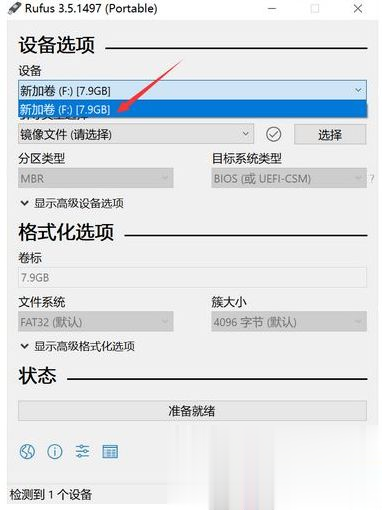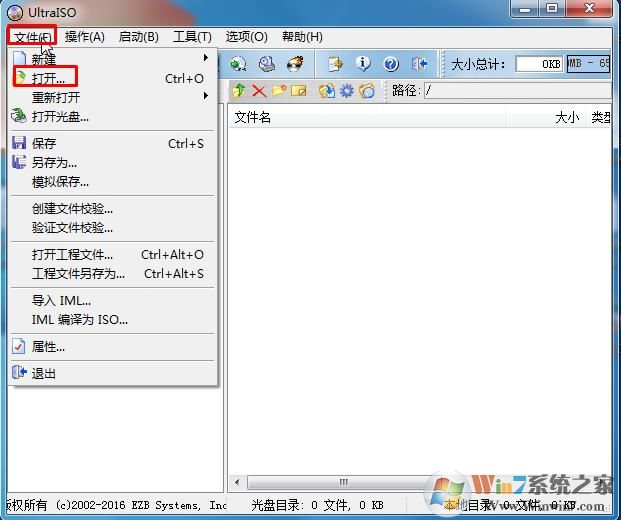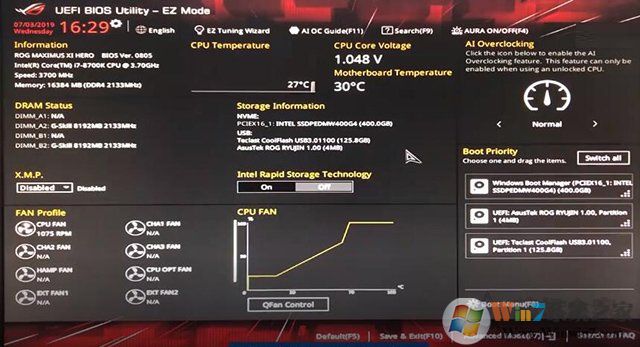HP惠普笔记本安装Win7找不到硬盘解决方法
时间:2025-02-22 来源:系统宝 人气:
最近有用户反馈HP ENVY Sleekbook 笔记本电脑在安装Win7系统时遇到硬盘无法识别,找不到硬盘的问题,可以通过加载Intel Rapid Storage Technology驱动方式让硬盘可以识别。
操作方法如下:
1.首先去HP官网下载Intel Rapid Storage Technology 驱动程序。下载路径:官方网站首页打开“技术支持与驱动下载”,在“驱动程序与软件下载”中输入机器型号,选择实际使用的Win7系统并打开,在主板芯片组下找到相应的驱动。下载后解压到sp 56722文件夹中。
2.在此文件夹中打开Drivers文件夹:
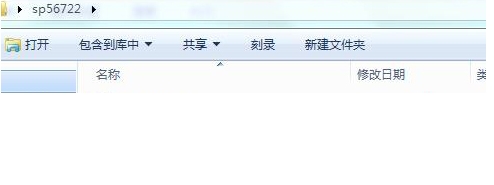
3.如果安装的是win7 32bit系统,需要加载x32文件夹的内容;如果安装的是win7 64bit系统加载x64文件夹内容:
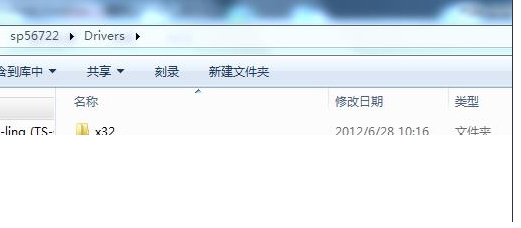
4.打开对应系统的文件夹,将其中的所有文件拷贝到u盘的根目录下(注意u盘容量需要小于或等于2G,大于此容量的u盘加载时将无法识别):
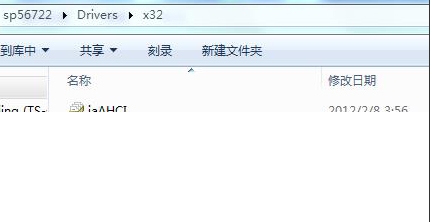
5.安装系统过程中出现以下提示,在此处加载驱动:
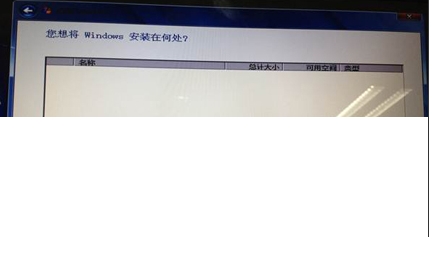
6.点击加载驱动程序后,出现如下图所示:

点击浏览。
7.选择u盘,点击确定:
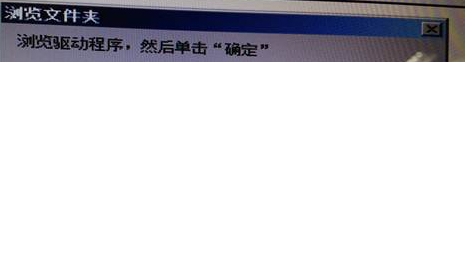
8.选择需要加载的驱动,只有一个默认的选项:
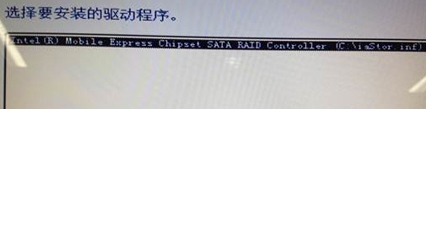
9.开始加载驱动:
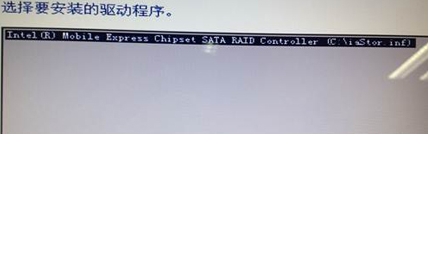
10.驱动加载成功,选择系统所安装的磁盘,点击下一步,正常安装windows7系统即可:
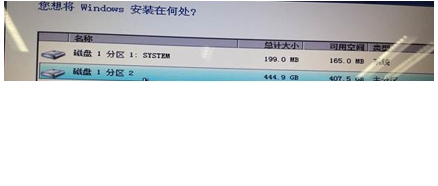
现在不少新机型硬盘在安装时都无法找到硬盘,可通票用加载驱动的方式来解决。
相关推荐
教程资讯
系统教程排行
- 1 Win7安装版u盘安装教程
- 2 华硕A580UR8250安装win7怎么装?华硕A580UR8250装win7的方法
- 3 华硕VM590LB笔记本怎么装win7(图文教程)
- 4 联想拯救者y7000重装win10专业版教程
- 5 微软Surface Pro 4/5平板电脑怎么进BIOS设置U盘启动?
- 6 惠普hp笔记本安装win7键盘失灵触摸板不能用解决方案
- 7 华擎 z170装win7改BIOS安装教程(图文)
- 8 【macbook air装win7】苹果笔记本安装Win7 64位旗舰版详细教程
- 9 华硕飞行堡垒FX63vm预装win10改win7教程
- 10 联想家悦30600I电脑怎么装win7旗舰版

系统教程
- 1 Rufus制作Win10启动盘教程(步骤详解)
- 2 Win11系统安装教程|Win11原版安装教程步骤详解
- 3 华硕主板BIOS设置固态硬盘启动顺序为第一启动硬盘教程
- 4 Aptio Setup Utility BIOS设转置U盘启动教程
- 5 电脑怎么进pe系统?进U盘PE系统方法
- 6 Win10系统改装Win7无法启动的原因和解决方法
- 7 苹果电脑怎么删除MAC系统装Win10单系统(解决无法从U盘启动PE)
- 8 电脑怎么把硬盘模式RAID改成AHCI?
- 9 AHCI和RAID有什么区别?AHCI和RAID哪个好
- 10 联想电脑Win10改Win7方法(BIOS设置+U盘启动)联想电脑Win10改Win7教程